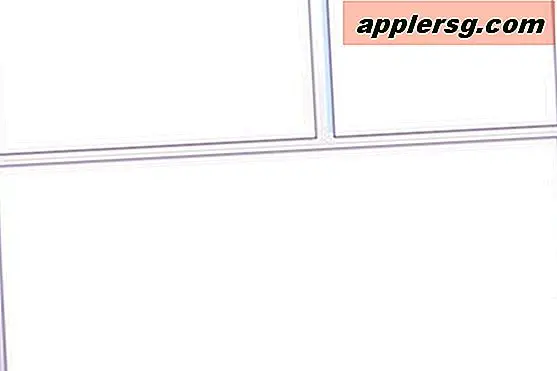Selecteer Alinea's en grote tekstblokkering eenvoudig in iOS met een tweevinger-tik

De meeste iPhone- en iPad-gebruikers weten dat je op elke tekst in iOS kunt tikken en deze kunt vasthouden om ze te selecteren. Vervolgens kun je de kleine versleepbare balken gebruiken om de grootte van de tekstselectie vrij gemakkelijk aan te passen. Hoewel dit geweldig is voor het selecteren van een enkel woord, een zin en zelfs een klein tekstblok, is het niet zo geweldig om te kiezen om grote groepen woorden te markeren, zoals een lange alinea, of gewoon een algemeen groot tekstblok. Maar maak je geen zorgen, het blijkt dat iOS een veel betere manier heeft om grote tekstblokken in één keer te selecteren, en het gebruikt een gemakkelijk te onthouden tikgebaar dat zo weinig bekend lijkt te zijn dat het bijna als een geheim zou kwalificeren .
Opmerking: deze paragraaf-selectietruc is beperkt tot sommige apps en niet elke iOS-app ondersteunt de functie. Laat ons weten in de reacties welke voor u werken, en welke niet!
Volg dit en probeer het zelf uit in een iOS-app met een vrij groot tekstblok dat is geschreven of getypt. We gaan de Notes-app in dit voorbeeld gebruiken, met een document met verschillende paragrafen van verschillende lengtes.
- Navigeer op het scherm naar het grote doorlopende tekstblok om alles samen te markeren, meestal een alinea
- Tik met twee vingers rechtstreeks op de alinea om direct de hele alinea of groep aaneengesloten woorden te selecteren

Als je hier in eerste instantie problemen mee hebt, is dit waarschijnlijk het gevolg van wat oefening nodig te hebben en te leren hoe het werkt. Voor het beste resultaat wil je over het algemeen de twee vingers naast elkaar houden wanneer je op de tekst tikt:

Nu het eerste grote woordblok of alinea is geselecteerd, kunt u een stap verder gaan en dit gebruiken als een snelle manier om alle tekst op de pagina te selecteren met een simpele tik met twee vingers en vervolgens op de optie "Alles selecteren" in de pop-upmenu's.

Of kopieer gewoon snel de tekst uit hetzelfde hover-menu, gebruik de fantastische iOS Text-To-Speech-functie of wat je verder nog wilt doen met de geselecteerde alinea of het juiste woordblok.
Ik gebruik dit vaak bij het beantwoorden van e-mails met Slimme aanhalingstekens in de Mail-app voor iOS, omdat het veel sneller is om een alinea te selecteren en hierop te antwoorden met een gebaar met twee vingers dan te tikken en vast te houden en dan rond te draaien met de kleine versleepbare keuzebalkjes om probeer het blok te krijgen waarop je reageert. Als je veel e-mail op je iPhone of iPad doet, raad ik je aan deze combinatie te beheersen, het is zeer effectief voor snelle antwoorden.
Het is de moeite waard om erop te wijzen dat deze geweldige tweervinger tap-to-select-a-block truc het beste werkt met iOS-apparaten met grotere schermen, dus hoewel het ongelooflijk effectief is op de iPad en grotere iPhone-modellen, kan het een uitdaging zijn voor oudere apparaten met een kleinere schermruimte, waar tikdoelen minder nauwkeurig zijn vanwege hun kleinere formaat, wat nog meer waar kan zijn wanneer de tekst op het apparaat in kleine formaten wordt weergegeven.